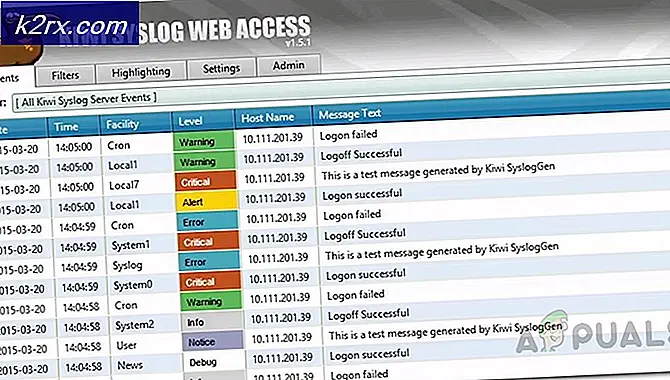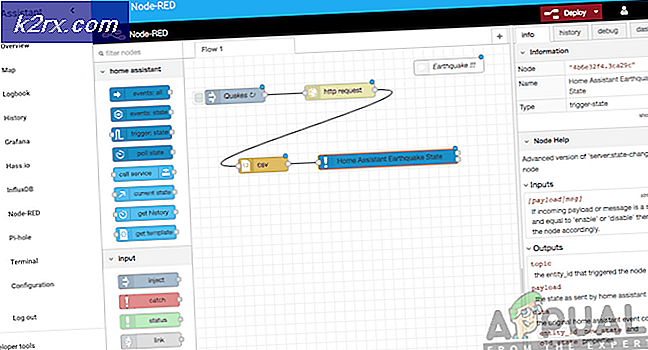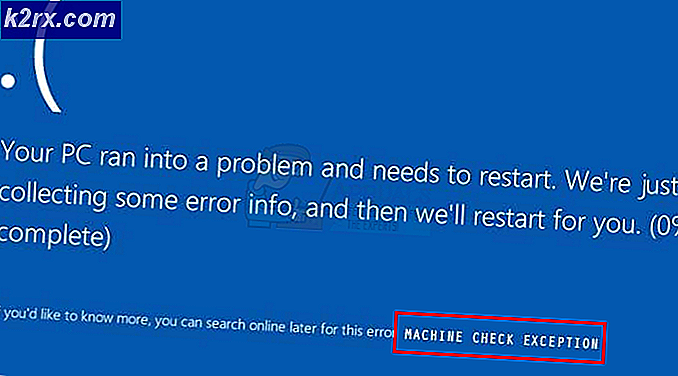Sådan installeres APK-apps på Firestick
Firestick er en medieenhed, der lader dig streame spil, film og musik, når du har forbindelse til internettet. Det omdanner dit tv til et smart bare ved at tilslutte det. I denne vejledning lærer du, hvordan du installerer Apk-apps på Firestick ved sideloading.
De fleste brugere, der har brugt Firestick-enheden i lang tid, ved, at de mangler en masse apps i appbutikken. Det vil sige, at du muligvis mangler nogle funktioner, der vil gøre din oplevelse med fire stick-enheden sjovere. Sideloading giver dig fordelen ved at installere tredjepartsapps som Kodi-appen eller VPN'er.
Læs mere for at lære, hvordan du installerer tredjepartsapps på din Firestick-enhed.
Sådan installeres APK-apps på Firestick-enheden?
Først og fremmest. Du vil aktivere udviklerindstillingerne for at gøre din firestick-enhed klar til sideloading.
1. Forbered din Firestick-enhed til APK-installation
- Naviger tilIndstillinger på din Firestick-enhed.
- Rul derefter til venstre, indtil du finder Enhed mulighed. Klik på det, når du ser det.
- Fortsæt med at vælgeUdvikler muligheder.
- Dernæst vil du se ADB-fejlretning tænd kontakten.
- En hurtig meddelelse vises, når du klikker på skift for Apps fra ukendte kilder muligheder.
- Til sidst skal du klikke på Tænde for at bekræfte.
Din firestick-enhed er klar til installation af APK-apps nu.
2. Installer ES File Explorer
- Start din Firestick, og sørg for, at du har forbindelse til internettet.
- Gå derefter til startmenuen på Firestick.
- Du vil se et ikon på søgefeltet øverst, vælg det.
- Indtaste ES File Explorer i søgefeltet, og klik på Enter.
- Du vil se appikonet blandt de returnerede søgeresultater, klik på det for at udvide.
- Klik derefter på appikonet for at starte download og installation.
- Når installationen er færdig, skiftes get-indstillingen til at åbne.
- Vælg indstillingen Åbn for at starte applikationen.
Installer APK-apps ved hjælp af ES File Explorer
- Start Es File Explorer.
- Se til venstre rude. Du vil se Værktøjer Indstillinger klik på den.
- Når du klikker Værktøjer et par muligheder vises. Vælge Download Manager.
- Se under skærmen. Du vil se + Ny mulighed. Vælg det.
- Dernæst en hurtig input Sti og Navn Mark. Indtast URL'en til den app, du vil downloade. Vælg også et navn.
- Fortsæt ved at klikke på Hent nu knap lige under indtastningsfelterne.
- Når appen er downloadet, er indstillingen Installere vises.
- Klik derefter på den for at starte installationen.
- Vent til installationen er afsluttet, og klik på knappen Åbn i højre hjørne
3. Installer Apk Apps på Firestick ved hjælp af en Android-telefon
For dette trin skal du sørge for at downloade og installere Apps2Fire-appen.